本文主要是介绍PyQt基础_007_ 按钮类控件QCombox,希望对大家解决编程问题提供一定的参考价值,需要的开发者们随着小编来一起学习吧!

import sys
from PyQt5.QtCore import *
from PyQt5.QtGui import *
from PyQt5.QtWidgets import *class ComboxDemo(QWidget):def __init__(self, parent=None):super(ComboxDemo, self).__init__(parent)self.setWindowTitle("combox 例子") self.resize(300, 90) layout = QVBoxLayout()self.lbl = QLabel("" ) self.cb = QComboBox()self.cb.addItem("C")self.cb.addItem("C++")self.cb.addItems(["Java", "C#", "Python"])self.cb.currentIndexChanged.connect(self.selectionchange)layout.addWidget(self.cb)layout.addWidget(self.lbl )self.setLayout(layout)def selectionchange(self,i):self.lbl.setText( self.cb.currentText() )self.lbl.adjustSize()print( "Items in the list are :" )for count in range(self.cb.count()):print( 'item'+str(count) + '='+ self.cb.itemText(count) )print( "Current index",i,"selection changed ",self.cb.currentText() )if __name__ == '__main__':app = QApplication(sys.argv)comboxDemo = ComboxDemo()comboxDemo.show()sys.exit(app.exec_())QCombox树状结构
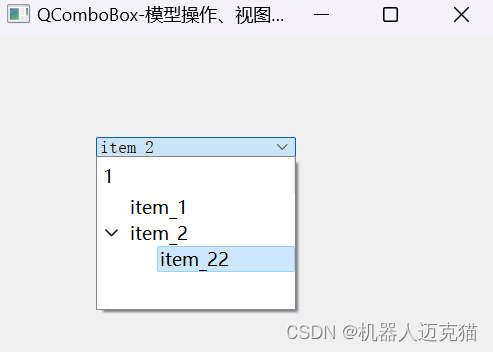
import sys
from pprint import pprintfrom PyQt5.Qt import *class Window(QWidget):def __init__(self):super().__init__()self.setWindowTitle("QComboBox-模型操作、视图操作")self.resize(500, 500)self.move(400, 250)self.setup_ui()def setup_ui(self):cbb = QComboBox(self)cbb.move(100, 100)cbb.resize(200, 20)model = QStandardItemModel()item_1 = QStandardItem("item_1")item_2 = QStandardItem("item_2")item_22 = QStandardItem("item_22")item_2.appendRow(item_22)model.appendRow(item_1)model.appendRow(item_2)cbb.setModel(model)cbb.setView(QTreeView(cbb))if __name__ == "__main__":app = QApplication(sys.argv)window = Window()window.show()sys.exit(app.exec_())这篇关于PyQt基础_007_ 按钮类控件QCombox的文章就介绍到这儿,希望我们推荐的文章对编程师们有所帮助!






